現在使用Win11系統的用戶越來越多了,而我們有時在使用的過程中難免會創建太多的登錄帳號,導致經常會切換錯帳號,因此比較麻煩,這個時候我們要如何去刪除不需要的帳號呢?方法其實很簡單,下面就跟小編一起來看看方法吧。
1、先點選下方的windows按鈕開啟開始功能表,在其中選擇「設定」。
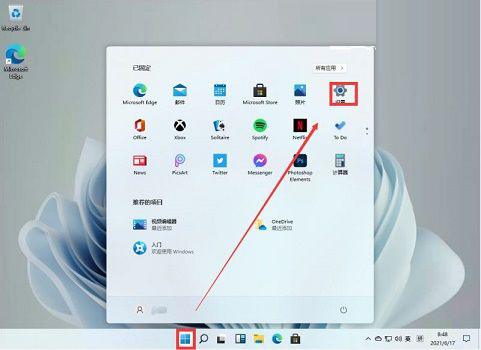
2、然後在設定面板中選擇「帳戶」。
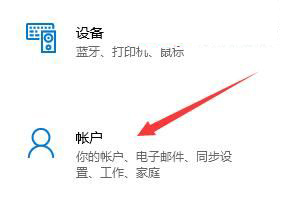
3、然後在左側欄中點選進入「電子郵件和帳號」。
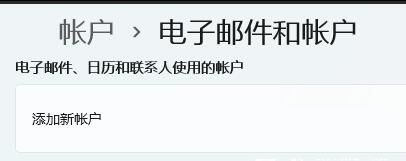
4、最後只要在下方找到想要刪除的帳戶,點選「刪除」即可。
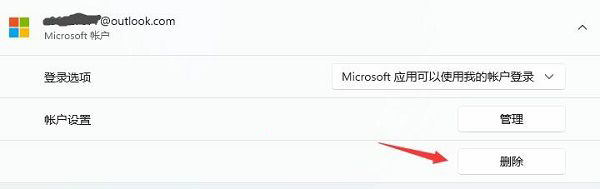
以上是Win11帳號的刪除方法-如何刪除Win11帳號?的詳細內容。更多資訊請關注PHP中文網其他相關文章!




